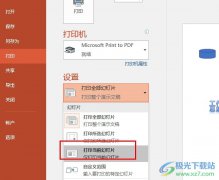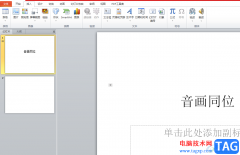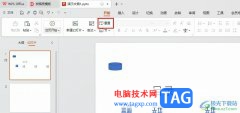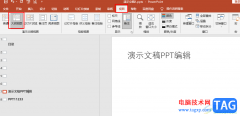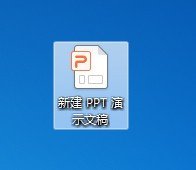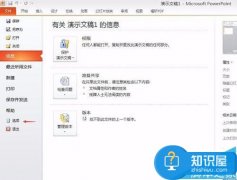很多小伙伴之所以喜欢使用PPT程序来对演示文稿进行编辑,就是因为PPT中的功能十分的丰富,并且操作简单。再PPT中我们可以使用工具栏中的各种工具对幻灯片进行内容以及动画效果的设置。有的小伙伴在使用PPT编辑演示文稿时,想要在演示文稿中打开预览视图,这时我们只需要进入演示文稿的信息页面,然后打开高级属性选项,接着在演示文稿的属性页面中将“保存预览图片”选项进行勾选即可。有的小伙伴可能不清楚具体的操作方法,接下来小编就来和大家分享一下PPT打开预览视图的方法。
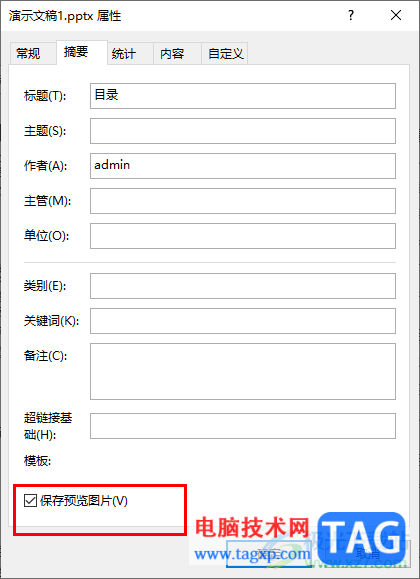
方法步骤
1、第一步,我们在桌面右键单击一个需要编辑的演示文稿,然后先点击“打开方式”选项,再点击“powerpoint”选项
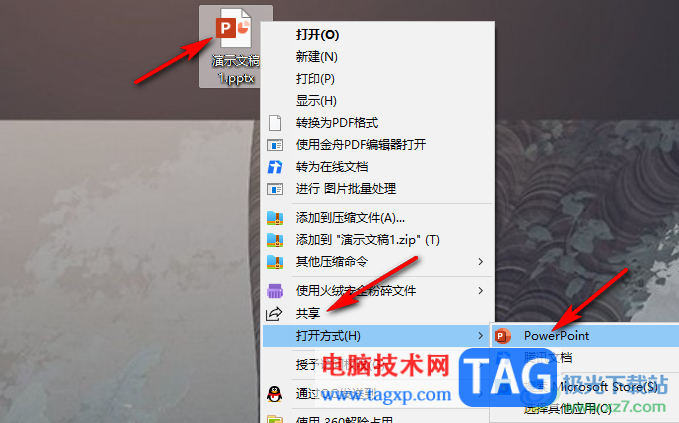
2、第二步,进入PPT页面之后,我们点击打开页面左上角的文件选项
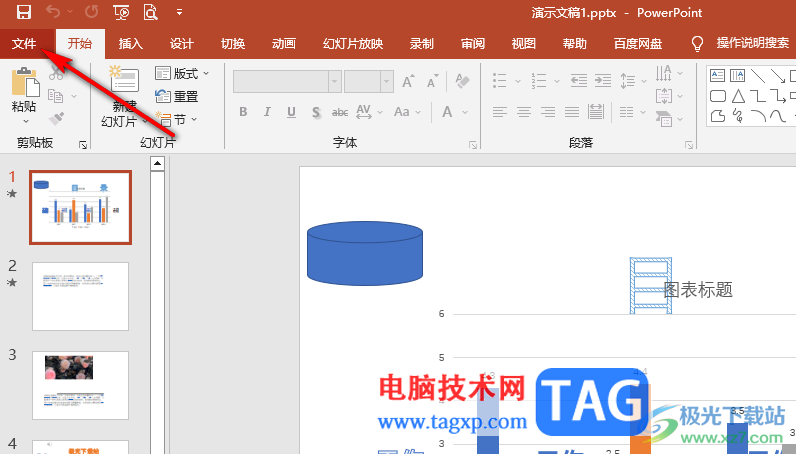
3、第三步,进入文件页面之后,我们在左侧列表中点击打开“消息”选项
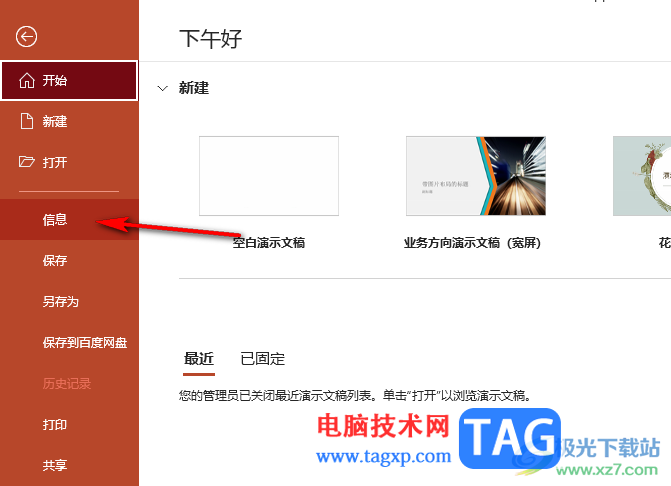
4、第四步,在消息页面中,我们先打开属性选项,再在下拉列表中选择高级属性选项
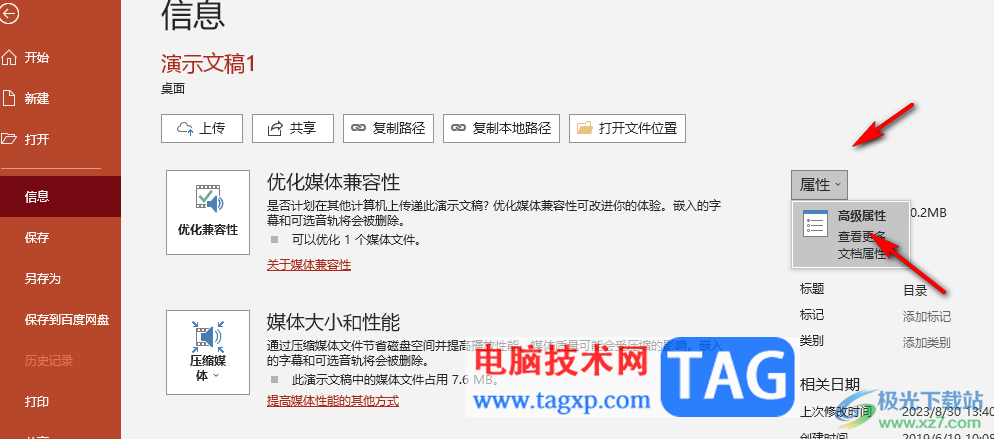
5、第五步,在高级属性页面中,我们将“保存预览图片”选项进行勾选,最后点击“确定”选项即可
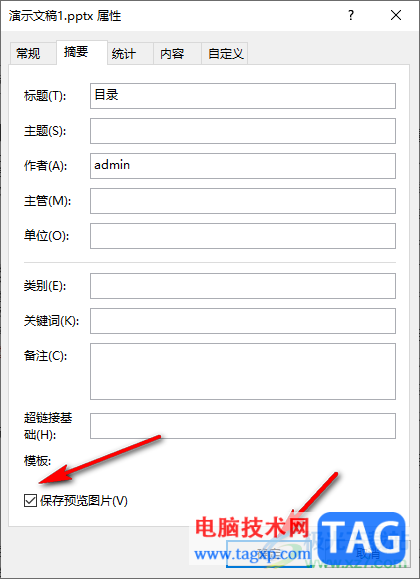
以上就是小编整理总结出的关于PPT打开预览视图的方法,我们进入PPT的消息页面,然后在该页面中打开高级属性选项,接着在演示文稿的属性页面中将“保存预览图片”选项进行勾选,再点击确定选项即可,感兴趣的小伙伴快去试试吧。